- Oprava: Asistent Google Android 12 nefunguje alebo je poškodený
- 1. Skontrolujte stav Google Assistant
- 2. Manuálne aktivujte Google Assistant
- 3. Aktualizujte aplikáciu Google Assistant
- 4. Vymažte vyrovnávaciu pamäť a údaje aplikácie
- 5. Skontrolujte svoje internetové pripojenie
- 6. Správne preškolte hlasový model
- 7. Skúste vypnúť iných asistentov
- 8. Vypnite šetrič batérie
- Čo potrebujem, aby som mohol začať s Asistentom Google?
- Ako opraviť, že Asistent Google nefunguje v systéme Android 12?
- Ako odomknem svoj telefón bez aplikácie Google Assistant?
- Ako zapnem Google Assistant na svojom telefóne s Androidom?
- Nefunguje aplikácia Google v systéme Android?
- Ako opraviť, že Asistent Google nefunguje na zariadeniach s Androidom?
- Ako môžem hovoriť s Asistentom Google, keď je môj telefón uzamknutý?
- Ako zapnem Asistenta Google bez toho, aby som povedal ahoj?
- Ako dosiahnem, aby Asistent Google rozpoznal môj hlas?
- Ako zmením nastavenia Asistenta Google v systéme Android?
- Ako aktualizujem Asistenta Google na najnovšiu verziu?
- S akými zariadeniami Asistent Google funguje?
Zdá sa, že Google má na Androide 12 stále čo robiť, pokiaľ ide o stabilitu alebo kompatibilitu, pretože veľa majiteľov zariadení Pixel začalo hlásiť, že po aktualizácii na Android 12 čelia od októbra 2021 viacerým problémom. Zahŕňa to aj Google Problémy s asistentom, ktoré v podstate neaktivujú asistenta, alebo sa nevykonajú hlasové príkazy. Ak áno, môžete postupovať podľa tohto sprievodcu a opraviť nefunkčný alebo poškodený Asistent Google Android 12.
Podľa niektorých správ, ktoré sa objavili Reddit, Asistent Google nereaguje keď je obrazovka vypnutá alebo odpovedá iba na domovskej obrazovke. V niektorých scenároch funkcia Google Assistant vôbec nefunguje a je nemôže vykonávať príkazy pri každodennom používaní, čo je naozaj zlé. Za zmienku tiež stojí, že Google o ňom zatiaľ nič oficiálne nespomenul. Možno teda budeme musieť počkať na aktualizáciu softvéru, aby sme to vyriešili.
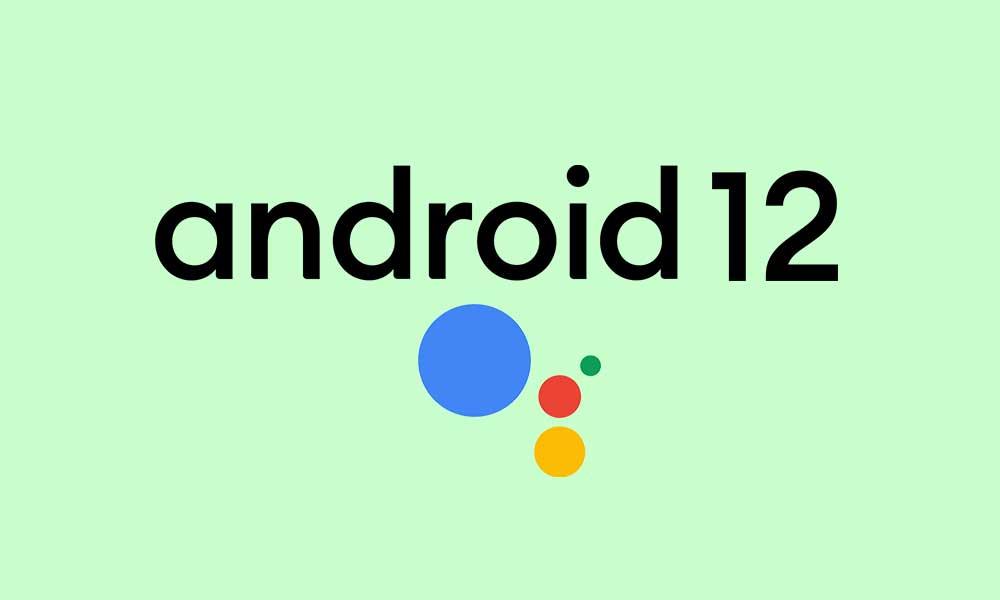
Oprava: Asistent Google Android 12 nefunguje alebo je poškodený
Nižšie sme však poskytli niekoľko možných riešení, ktoré by sa niektorým dotknutým používateľom mali hodiť. Takže bez toho, aby sme strácali ďalší čas, poďme do toho.
1. Skontrolujte stav Google Assistant
Mali by ste skontrolovať, či je služba aplikácie Google Assistant nefunkčná alebo nie na úrovni servera. Niektorí používatelia môžu nájsť problémy so službou aplikácie Asistent, pretože v niektorých regiónoch nefunguje alebo na pozadí prebieha služba údržby. Preto by ste mali navštíviť tento odkaz a skontrolovať stav všetkých aplikácií Google spolu s Asistentom Google v reálnom čase.
Reklamy
Ak zistíte, že na pozadí dochádza k výpadku alebo výpadku služby, počkajte niekoľko hodín a potom znova skontrolujte stav. V tomto scenári nemôžete nič robiť. Ak však služba funguje dobre, prejdite na nasledujúcu metódu nižšie.
2. Manuálne aktivujte Google Assistant
Ak vaše zariadenie so systémom Android 12 nespúšťa Asistenta Google automaticky, nezabudnite službu zapnúť manuálne, aby ste skontrolovali, či pri ďalšom pokuse funguje alebo nie. Urobiť tak:
- Otvor nastavenie aplikáciu v zariadení > Prejsť na Google.
- Vyberte Nastavenia pre aplikácie Google > Klepnite na Vyhľadávanie, Asistent a Hlas.
- Klepnite na Google Assistant > Prejsť na Ahoj Google a Voice Match.
- Zapnite Ahoj Google prepnúť > Ak je to potrebné, precvičte hlasový model.
- Môžete ísť.
Reklama
3. Aktualizujte aplikáciu Google Assistant
Problém s nefunkčnou aplikáciou Google Assistant sa môže objaviť na zariadení so systémom Android 12, ak je aplikácia Asistent dostatočne zastaraná. Preto najprv aktualizujte aplikáciu. Robiť to:
- Otvor Obchod Google Play aplikácia > Klepnite na ikona troch bodiek v pravom hornom rohu. [ikona profilu]
- Ísť do Moje aplikácie a hry > Tu sa dozviete Google Assistant aplikáciu, ak je k dispozícii aktualizácia.
- Klepnite na Aktualizovať vedľa aplikácie Asistent > Aktualizácia sa automaticky nainštaluje.
- Po aktualizácii na najnovšiu verziu spustite aplikáciu Asistent a znova skontrolujte problém.
4. Vymažte vyrovnávaciu pamäť a údaje aplikácie
Ak na svojom zariadení so systémom Android 12 používate niektorú z konkrétnych aplikácií asistenta a asistent nejakým spôsobom nefunguje, nezabudnite vymazať vyrovnávaciu pamäť aplikácie a údaje aplikácie, aby ste znova skontrolovali problém. V podstate odstraňuje akýkoľvek druh potenciálnej chyby alebo dočasných údajov zo zariadenia.
- Otvor nastavenie aplikáciu na vašom zariadení so systémom Android 12.
- Ísť do Aplikácie a upozornenia > Klepnite na Zobraziť všetky aplikácie.
- Prejdite nadol v zozname nainštalovaných aplikácií a vyhľadajte Google Assistant.
- Klepnite na Google Assistant a prejdite na možnosti (Informácie o aplikácii).
- Vyberte Ukladací priestor a vyrovnávacia pamäť > Hit Vymazať vyrovnávaciu pamäť a Vymazať obsah pamäte.
- Nakoniec skontrolujte, či aplikácia Google Assistant funguje dobre alebo nie.
5. Skontrolujte svoje internetové pripojenie
Uistite sa, že ste správne skontrolovali svoje internetové pripojenie, či už používate mobilné dáta alebo Wi-Fi, aby ste sa uistili, že všetko funguje správne.Niekedy bez internetového pripojenia môže byť pre vás ťažké používať alebo spúšťať Google Assistant na vašom telefóne.
6. Správne preškolte hlasový model
Skúste znova správne pretrénovať svoj uložený hlasový model funkcie Google Assistant, aby ste sa uistili, že nedôjde k žiadnej nezhode s hlasovými príkazmi alebo rozpoznávaním hlasu. Urobiť tak:
- Otvor nastavenie v zariadení > Prejsť na Google.
- Vyberte Nastavenia pre aplikácie Google > Klepnite na Vyhľadávanie, Asistent a Hlas.
- Udrieť Google Assistant > Prejsť na Ahoj Google a Voice Match.
- Klepnite na Hlasový model > Hit Preškoliť hlasový model.
- Prečítajte si príkazy na obrazovke, aby ste ich mohli nahlas a zreteľne vysloviť, aby ste mohli uložiť hlasový model Asistentovi Google.
- Po dokončení klepnite na Skončiť aplikovať zmeny.
- Nakoniec reštartujte zariadenie, aby ste okamžite zmenili efekty.
7. Skúste vypnúť iných asistentov
Ak na svojom telefóne používate iných hlasových asistentov, nezabudnite ich vypnúť a skúste to znova pomocou Asistenta Google.
- Otvorte aplikáciu Alexa na slúchadle > Klepnite na Viac tlačidlo.
- Vyberte nastavenie > Prejsť na Nastavenia zariadenia.
- Klepnite na Alexa na tomto telefóne > Vypnite Povoľte Alexa hands-free prepnúť.
8. Vypnite šetrič batérie
Zdá sa, že možnosť šetriča batérie nejakým spôsobom ovplyvňuje funkciu Asistenta Google, aby na vašom zariadení fungovala bez problémov, keď je zapnutá. Preto je lepšie vypnúť možnosť šetriča batérie a potom to skúsiť znova. Robiť to:
- Prejdite k zariadeniu nastavenie menu > Klepnite na Batéria.
- Uistite sa Vypnúť na Šetrič batérie prepnúť.
- Ak chcete použiť zmeny, reštartujte zariadenie.
To je všetko, chlapci. Predpokladáme, že táto príručka je pre vás užitočná. Pre ďalšie otázky môžete komentovať nižšie.
FAQ
Čo potrebujem, aby som mohol začať s Asistentom Google?
Ak chcete používať Asistenta Google, potrebujete zariadenie so systémom: Android 5.0+ s aspoň 1,0 GB dostupnej pamäte alebo Android 6.0+ s najmenej 1,5 GB dostupnej pamäte Jazyk zariadenia nastavený na jazyk uvedený vyššie Zistite, ako skontrolovať a aktualizujte svoju verziu systému Android. Otvorte na svojom zariadení aplikáciu Google . Na domovskej obrazovke klepnite na Ponuka Nastavenia O aplikácii.
Ako opraviť, že Asistent Google nefunguje v systéme Android 12?
Problém s nefunkčnou aplikáciou Google Assistant sa môže objaviť na zariadení so systémom Android 12, ak je aplikácia Asistent dostatočne zastaraná. Preto najprv aktualizujte aplikáciu. Postup: Otvorte aplikáciu Obchod Google Play > Klepnite na ikonu troch bodiek v pravom hornom rohu. [ikona profilu]
Ako odomknem svoj telefón bez aplikácie Google Assistant?
Ak vaše zariadenie nemá aplikáciu Google Assistant V telefóne alebo tablete s Androidom otvorte aplikáciu Google . V ľavej hornej časti domovskej obrazovky klepnite na ponuku Nastavenia Voice Voice Match. Zapnite prístup pomocou funkcie Voice Match. Ak chcete, aby výraz „Hey Google“ automaticky odomykal váš telefón, keď začuje váš hlas, zapnite možnosť Odomknúť pomocou funkcie Voice Match.
Ako zapnem Google Assistant na svojom telefóne s Androidom?
„Stlačte a podržte tlačidlo napájania“ sa nachádza v spodnej časti ponuky Gestá. Zapnite ho, ak chcete použiť tlačidlo napájania pre Asistenta Google; vypnúť, aby sa zobrazila ponuka napájania. A je to!
Nefunguje aplikácia Google v systéme Android?
Teraz to môže závisieť od verzie operačného systému a ďalších faktorov, ale mnohí používatelia uviedli, že aplikácia Google v systéme Android nefunguje. Neboj sa, držíme ti chrbát. Skontrolujte kroky uvedené nižšie a vyriešte problém v čo najkratšom čase.
Ako opraviť, že Asistent Google nefunguje na zariadeniach s Androidom?
Otvorte na zariadení aplikáciu Nastavenia > Prejsť na Google. Vyberte Nastavenia pre aplikácie Google > Klepnite na Vyhľadávanie, Asistent a hlas. Klepnite na Asistenta Google > Prejsť na Hey Google & Voice Match. Zapnite prepínač Hey Google > Ak je to potrebné, precvičte hlasový model. Môžete ísť. 3. Aktualizujte aplikáciu Google Assistant
Ako môžem hovoriť s Asistentom Google, keď je môj telefón uzamknutý?
Na telefónoch so systémom Android 5.0 a novším môžete pomocou hlasu hovoriť s Asistentom Google, aj keď je telefón uzamknutý. Zistite, ako ovládať, aké informácie vidíte a počujete. V telefóne alebo tablete s Androidom otvorte aplikáciu Asistent Google a povedzte „Nastavenia asistenta“. V časti Populárne nastavenia klepnite na položku Voice Match.
Ako zapnem Asistenta Google bez toho, aby som povedal ahoj?
V časti Všetky nastavenia klepnite na Uzamknúť obrazovku. Zapnite Aj keď aktivujete Asistenta bez vyslovenia výrazu „Hey Google“, získate osobné výsledky, napríklad klepnutie na obrazovku. Zamknite telefón. Ak chcete používať Asistenta s gestami, klepnite na obrazovku alebo na niektorých zariadeniach potiahnite prstom z rohov.
Ako dosiahnem, aby Asistent Google rozpoznal môj hlas?
Naučte Asistenta Google rozpoznávať váš hlas Na telefóne alebo tablete s Androidom otvorte aplikáciu Asistent Google a povedzte „Nastavenia asistenta“. V časti Populárne nastavenia klepnite na položku Voice Match. Uistite sa, že je zapnutý hej Google. Ak nenájdete položku Hey Google, zapnite Asistenta Google.
Ako zmením nastavenia Asistenta Google v systéme Android?
V telefóne alebo tablete s Androidom povedzte „Hey Google, open Assistant settings“. Prípadne otvorte aplikáciu Google Assistant a povedzte „Nastavenia asistenta“. V časti Všetky nastavenia klepnite na položku Všeobecné. Ak nenájdete položku Všeobecné, najprv klepnite na Zobraziť všetky nastavenia alebo Zobraziť všetky nastavenia asistenta.
Ako aktualizujem Asistenta Google na najnovšiu verziu?
Zapojte zariadenie Google Assistant. Prejdite na stránku aplikácie Google Home a potom klepnite na Inštalovať alebo Aktualizovať (podľa toho, ktorá možnosť sa zobrazí). Ak vidíte „Nainštalované“, už máte najnovšiu verziu. Prejdite na stránku aplikácie Google a potom postupujte podľa rovnakých krokov. Uistite sa, že vaše zariadenie má Android 5.0 alebo vyšší.
S akými zariadeniami Asistent Google funguje?
Google Assistant Go funguje so zariadeniami základnej úrovne a rôznymi rýchlosťami internetu. Aplikácia je predinštalovaná na zariadeniach so systémom Android (edícia Go). Dôležité: Niektoré funkcie nie sú dostupné vo všetkých jazykoch alebo krajinách.
